Werbung
Wohin geht der Raum? Wie hat sich Ihr Zwei-Terabyte-Festplattenlaufwerk so schnell gefüllt? Es gibt nur einen Weg, dies herauszufinden: mit einem Tool zur Anzeige der Datenträgerverwendung. Diese sind hauptsächlich für die Verwendung mit Festplattenlaufwerken und ausgelegt Solid State Drives Wie funktionieren Solid-State-Laufwerke?In diesem Artikel erfahren Sie genau, was SSDs sind, wie SSDs tatsächlich funktionieren und funktionieren, warum SSDs so nützlich sind und was der größte Nachteil von SSDs ist. Weiterlesen Sie können aber auch mit Flash-Laufwerken, USB-Sticks und SD-Karten verwendet werden.
Für Linux stehen mehrere solcher Dienstprogramme zur Verfügung. Schauen wir sie uns also an.
1. Native Befehlszeilentools
Der erste zu überprüfende Ort ist die Befehlszeile. Hier stehen verschiedene Tools zur Verfügung, die bereits mit Linux gebündelt sind.
Der erste Befehl, den Sie versuchen sollten, ist df. Dadurch wird der verwendete Speicherplatz angegeben. Es kann alleine verwendet werden, um eine vollständige Gesamtsumme für alle bereitgestellten Dateisysteme anzuzeigen, oder mit einem Dateinamen.

Bei Verwendung mit einem Dateinamen gibt df den verbleibenden Speicherplatz auf der spezifischen Partition aus, auf der die Datei gespeichert ist.
df etc.Der obige Befehl zeigt an, wie viel freier Speicherplatz im Verzeichnis / etc / verfügbar ist. Inzwischen,
df -hverwendet den Schalter -h, was "vom Menschen lesbar" bedeutet. Dies zeigt im Grunde die Datei- und Ordnergrößen in einem Format an, das Sie lesen können. Verwenden Sie diese Option, um zu interpretieren, wie viel Speicherplatz von einer bestimmten Datei oder einem bestimmten Verzeichnis verwendet wird.
Inzwischen, du ist ebenfalls verfügbar. Du unterscheidet sich geringfügig von df und zeigt eine Schätzung des von Dateien verwendeten Speicherplatzes an. Zum Beispiel,
du -shc * .txtZeigt die Größe jeder TXT-Datei im aktuellen Verzeichnis in einem für Menschen lesbaren Format an.
Sie können auch die verwenden ls Befehl (list), um eine Liste des Inhalts eines Verzeichnisses und der Dateigröße auszugeben.

Dies erfolgt in jedem Verzeichnis mit
ls -l -hEinfach!
Wenn Sie die gesuchten Informationen zur Datenträgernutzung lieber von einem dedizierten Dienstprogramm abrufen möchten, versuchen Sie es mit ncdu. Als möglicherweise einfachste Methode in dieser Liste scannt ncdu Ihr System, sobald das Tool gestartet wird. Standardmäßig werden Inhalt und Verwendung des Home-Verzeichnisses angezeigt. Dies kann jedoch geändert werden, indem ein anderes Verzeichnis als Parameter angegeben wird.
Sie können ncdu auf Debian-basierten Systemen über die Befehlszeile installieren:
sudo apt install ncdu
Die Verwendung von ncdu ist einfach. Geben Sie in der Befehlszeile Folgendes ein:
ncduAuf größeren Festplatten müssen Sie auf die Ergebnisse warten. Sie können das Root-Dateisystem auch mit dem Befehl -x scannen:
ncdu -x /Außerdem besteht die Möglichkeit, über SSH zu scannen - sehr nützlich für Remote-Geräte.
ssh -C user @ system ncdu -o- / | ./ncdu -f-Besuchen Sie die ncdu-Website, um eine zu finden vollständige Anleitung.
Weitere Funktionen von ncdu sind das Sortieren nach Dateiname oder Größe, das Löschen einzelner Dateien und Verzeichnisse, das Anzeigen von Informationen zu einer Datei oder einem Ordner und das Umschalten der Sichtbarkeit versteckter Elemente.
Mit solch guten Befehlszeilentools könnten Sie denken, Sie haben alles, was Sie brauchen. Verschiedene visuelle Tools bieten Ihnen jedoch eine verbesserte Ansicht Ihrer Festplattennutzung.
3. QDirStat
Das erste Tool zur Verwendung visueller Datenträger ist QDirStat, das in Linux-Desktopumgebungen verfügbar ist. sowie BSD Linux vs. BSD: Welches sollten Sie verwenden?Beide basieren auf Unix, aber hier enden die Ähnlichkeiten. Hier finden Sie alles, was Sie über die Unterschiede zwischen Linux und BSD wissen müssen. Weiterlesen .
Visuelle Tools bieten einen großartigen Einblick in die Vorgänge auf der Festplatte Ihres PCs, die eine Liste von Zahlen einfach nicht in Beziehung setzen kann. Eine der beliebtesten Optionen dafür auf Windows ist WinDirStat Visualisieren Sie Ihre Festplattennutzung mit WinDirStat Weiterlesen Dies ist ein Klon des Dienstprogramms KDirStat, auf dem QDirStat basiert.
Mit QDirStat wird Ihre Festplattennutzung durch Rechtecke und Quadrate unterschiedlicher Größe dargestellt. Je größer das Quadrat, desto mehr Festplattenspeicher wird von diesem bestimmten Verzeichnis verwendet. Wenn Sie mit der rechten Maustaste auf das betreffende Rechteck klicken, können Sie den Ordnerspeicherort aufrufen.
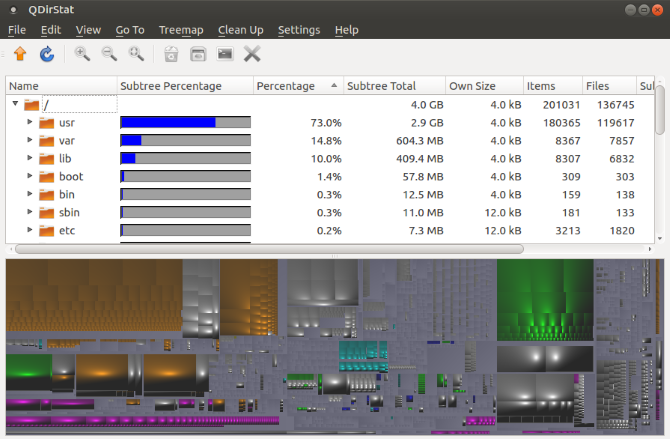
Dies ist eine großartige Möglichkeit, „geheime“ Daten zu finden, die auf Ihren Computer heruntergeladen wurden. Mit diesen Tools können beispielsweise fehlende Download-Speicherorte und Ihr Internet-Cache nachverfolgt werden. Wenn Ihnen die "blockige" Ansicht nicht gefällt, können Nutzungsdaten auch als Histogramm angezeigt werden.
Du kannst Holen Sie sich QDirStat über GitHubFür openSUSE, SLE und Ubuntu sind jedoch Pakete verfügbar.
Für letztere fügen Sie zuerst die PPA hinzu (denken Sie daran, sie später zu entfernen):
sudo add-apt-repository ppa: nathan-renniewaldock / qdirstat sudo apt-get updateSobald dies erledigt ist, installieren Sie mit
sudo apt installiere qdirstatSie können die Software dann vom Desktop oder vom Terminal mit dem Befehl qdirstat starten. Folgen Sie der Eingabeaufforderung, um das zu scannende Verzeichnis auszuwählen, und warten Sie, bis die Daten gesammelt und angezeigt wurden.
Eine KDE-Version, K4DirStatist ebenfalls verfügbar.
Früher als Baobab bekannt, ist Disk Usage Analyzer, wie Sie vielleicht vermutet haben, ein weiteres visuelles Werkzeug. Anstelle des blockbasierten Ansatzes von QDirStat bietet dieses Dienstprogramm ein radiales Baumkarten-Kreisdiagramm als Live-Darstellung der Festplattennutzung. Sie finden dies im rechten Bereich. Links eine Liste der Inhalte des aktuell ausgewählten Verzeichnisses.

Für eine einfache Analyse ist alles farbcodiert, aber Disk Usage Analyzer bietet nicht viel mehr. Beispielsweise gibt es keine einfache Verknüpfung zu den angezeigten Verzeichnissen, außer sie manuell in Ihrem Verzeichnis zu öffnen Standard-Dateimanager Thunar vs. Nautilus: Zwei Lightweight File Manager für LinuxIst Thunar ein besserer Dateimanager als Gnomes Standard, Nautilus? Weiterlesen .
Trotzdem ist Disk Usage Analyzer einfach zu bedienen und ideal für schnelle Überprüfungen der Nutzung ohne allzu großen Aufwand.
Xdiskusage, ein weiterer blockbasierter grafischer Verwendungsanalysator, verfügt über eine recht einfache Benutzeroberfläche und sammelt Informationen aus dem Befehl du. Dies wird jedoch in Ihrem Namen ausgeführt, sodass die Nutzungsdaten schnell zusammengestellt und dargestellt werden.
Installieren Sie in Debian-basierten Systemen mit
sudo apt installiere xdiskusageFühren Sie zum Starten den Befehl xdiskusage im Terminal aus und wählen Sie dann das zu analysierende Verzeichnis oder die zu analysierende Festplatte aus.
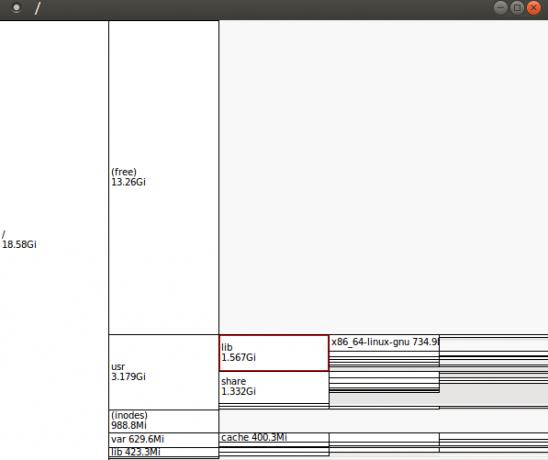
Das Ergebnis ist eine baumbasierte Präsentation, bei der der übergeordnete Verzeichnisblock ganz links angezeigt wird und die untergeordneten Verzeichnisse und Ordner nach rechts verzweigen. Jeder Block zeigt den Verzeichnisnamen und die Festplattennutzung an.
Sie können mit der Maus oder den Pfeiltasten durch diese grafische Darstellung Ihrer Verzeichnisstruktur navigieren. Möchten Sie mehr über den Verzeichnisblock erfahren? Klicken Sie einfach mit der rechten Maustaste, um Optionen anzuzeigen, z. B. das Kopieren des Pfads in die Zwischenablage und das Drucken der Anzeige.
Xdiskusage bietet zwar keine großartigen Grafiken, ist jedoch extrem leicht. Wenn Sie sich in einer Situation befinden, in der Ihre Festplatte ohne Erklärung voll ist und Sie nicht genügend Speicherplatz haben, ist xdiskusage möglicherweise die Lösung, nach der Sie suchen.
Die herunterladbare ausführbare Datei für xdiskusage ist nur 64-Bit, die Quelle kann jedoch auch heruntergeladen und zur Installation auf Ihrem System kompiliert werden.
Ein weiteres Tool zur Datenträgerverwendung, das den radialen Treemap-Ansatz verwendet, ist Duc. Mit einer Sammlung von Tools können Sie Duc auf Debian-basierten Distributionen mit installieren
sudo apt install ducFür andere Linux-Familien können Sie die Quelle von der Website herunterladen und kompiliere es Kompilieren und Installieren von TAR GZ- und TAR BZ2-Dateien unter Ubuntu Linux Weiterlesen .

Beginnen Sie mit Duc, indem Sie das Verzeichnis / usr indizieren. Dies erstellt eine Datenbank (mehr dazu weiter unten) und kann beim ersten Durchlauf eine Weile dauern:
duc index / usrVon hier aus können Sie mit ls den Inhalt des Verzeichnisses und seine Auswirkungen auf die Festplatte auflisten:
duc ls -Fg / usr / localWenn Sie dies in der Zwischenzeit lieber im visuellen Analysegerät von Duc sehen möchten, verwenden Sie
duc gui / usr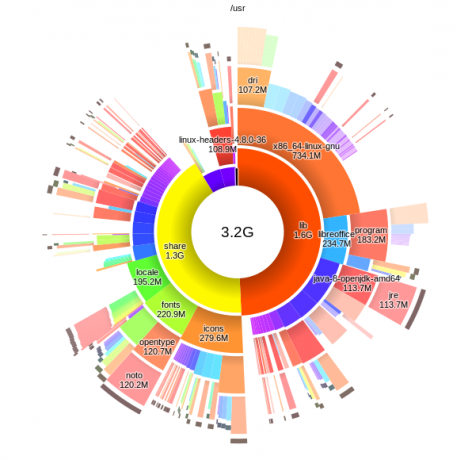
Es gibt auch eine Konsolenschnittstelle, mit der Sie öffnen können
duc ui / usrDuc bietet einen weitaus schnelleren Ansatz für die Analyse der Festplattennutzung, indem eine Datenbank mit den Festplatteninhalten verwaltet wird. Dies macht es ideal für größere Systeme; Die Duc-Website ist stolz darauf, dass sie mit „500 Millionen Dateien und mehreren Petabyte Speicherplatz“ getestet wurde.
Eine weitere Option für eine einfache Installation ist JDiskReport, ein Java-basiertes Tool zur Datenträgeranalyse. Da es sich um Java handelt, ist JDiskReport plattformübergreifend. Dies bedeutet, dass Sie auf älteren oder ungewöhnlichen Linux-Distributionen keine Probleme haben sollten.
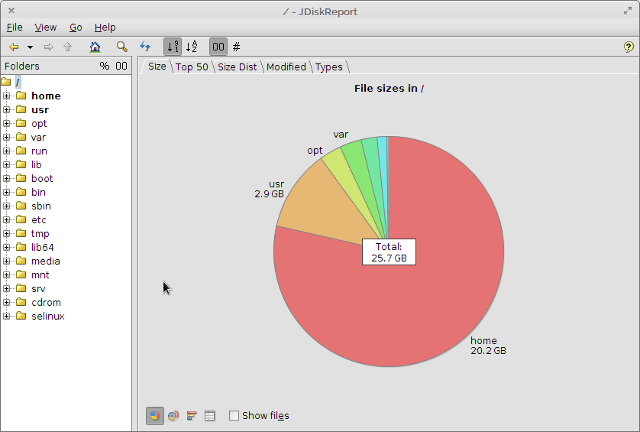
Nach der Analyse Ihrer Festplatten zeigt JDiskReport die statistischen Daten als Diagramme und Tabellen an. Hier kommt es voll zur Geltung - Sie erhalten nicht nur die erwartete Kreisdiagrammanzeige, das Dienstprogramm zeigt auch eine Top-50-Liste der größten Dateien an. Dort finden Sie auch einen Bildschirm mit den größten Dateien nach Typ.
Java ist nicht die beliebteste Plattform und schwer zu aktualisieren. Wenn Sie jedoch nach etwas suchen, das bessere Berichtsoptionen als xdiskusage bietet, ist JDiskReport die Antwort.
7 Tools zur Datenträgernutzung für Linux: Welches ist Ihr Favorit?
Es spielt keine Rolle, ob Sie native Befehlszeilentools, großartige GUI-Visualisierer oder eine konsolenbasierte Analyse Ihrer Festplattennutzung verwenden möchten: Es gibt für jeden ein Tool!
Weitere Linux-Grundlagen finden Sie in unserer Übersicht über So benennen Sie eine Datei unter Linux um So benennen Sie eine Datei unter Linux umMüssen Sie eine oder mehrere Dateien unter Linux umbenennen? Von den Tools, die Sie für Befehlszeilenfunktionen installieren können, stehen verschiedene Optionen zur Verfügung. Weiterlesen .
Christian Cawley ist stellvertretender Redakteur für Sicherheit, Linux, DIY, Programmierung und Tech Explained. Er produziert auch The Really Useful Podcast und verfügt über umfangreiche Erfahrung im Desktop- und Software-Support. Christian ist ein Mitarbeiter des Linux Format Magazins und ein Bastler von Raspberry Pi, Lego-Liebhaber und Retro-Gaming-Fan.